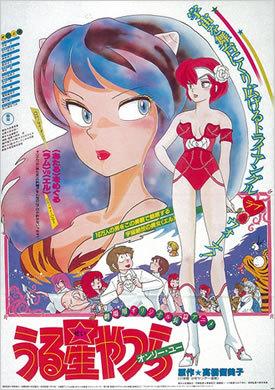ノートパソコンのインターネット アクセス速度が遅い問題を解決する (ノートパソコンのインターネット アクセス速度を向上させる効果的な方法)
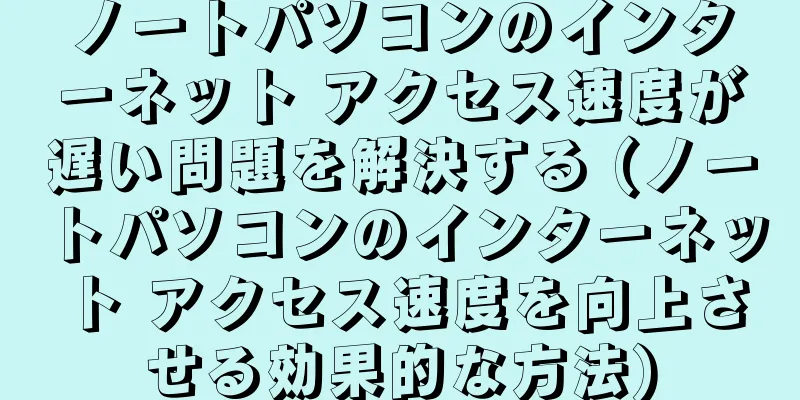
|
しかし、ノートパソコンでインターネットを閲覧していると、速度が遅くなることがあります。ノートパソコンは私たちの生活に欠かせないツールになっています。また、私たちはフラストレーションを感じ、仕事や勉強の効率に影響するだけではありません。インターネット体験をよりスムーズにするために、この記事では、ノートパソコンのインターネット速度が遅い問題を解決するのに役立ついくつかの効果的な方法を紹介します。 1. ネットワーク接続を確認する: ワイヤレスネットワーク接続が正常かどうかを確認します まず、ノートパソコンのインターネット速度が遅い問題を解決する前に、ワイヤレス ネットワーク接続が正常に動作しているかどうかを確認してください。信号強度が良好で、ラップトップがネットワークに正常に接続されていることを確認してください。 2. 不要なバックグラウンドプログラムを閉じる: ネットワーク帯域幅の利用率を向上させる これにより、インターネットの速度が低下し、ラップトップで実行されているバックグラウンド プログラムが大量のネットワーク帯域幅を占有する可能性があります。ネットワーク帯域幅の利用率を向上させ、不要なバックグラウンド プログラムを閉じることができます。 3. ディスク領域をクリーンアップする: システムリソースを解放する これにより、インターネットのアクセス速度に影響が及び、ディスク容量が不足するとシステムの動作が遅くなる可能性があります。インターネットの速度を改善し、ディスク領域を定期的にクリーンアップし、システム リソースを解放し、不要なファイルとプログラムを削除します。 4. ネットワークドライバーを更新します。 インターネットの速度が低下する可能性があります。ネットワーク ドライバーは、ノートブックとワイヤレス ネットワーク間の橋渡しをします。ドライバーが古くなっているか破損している場合。起こりうるネットワークの問題を修正し、ネットワーク ドライバーをタイムリーに更新できます。 5. DNSサーバーの設定を変更する: ドメイン名の解決を高速化する その後、Web サイトにアクセスできるようになります。DNS サーバーは URL を IP アドレスに変換する役割を果たします。しかし、デフォルトの DNS サーバーが遅い場合もあります。ドメイン名の解決を高速化し、インターネット アクセス速度を上げ、DNS サーバー設定をいくつかのよく知られたパブリック DNS サーバーに変更できます。 6. 大きなファイルを同時にダウンロードしないでください。 これにより、他のネットワーク アクティビティの速度が低下し、同時に大きなファイルをダウンロードすると、大量の帯域幅が消費されます。ネットワーク負荷を軽減し、インターネット速度を上げるには、一度に大きなファイルをダウンロードすることは避けるべきです。 7. 自動更新を無効にする: ネットワークトラフィックを制御する これにより、インターネットの速度が大幅に低下し、一部のソフトウェアの自動更新機能が大量のネットワーク トラフィックを消費することになります。ネットワーク トラフィックを制御するには、設定で自動更新を無効にして、インターネットの速度を上げることができます。 8. 有線接続を使用する: ネットワーク信号を安定させる これにより、インターネット速度が不安定になり、ワイヤレス ネットワーク信号が干渉される可能性があります。安定したネットワーク信号でインターネット速度を上げるには、条件が許せば有線接続を使用できます。 9. ネットワーク最適化ツールをインストールします。 インターネットの速度を向上させるために、ネットワーク設定を最適化するのに役立つネットワーク最適化ツールが数多くあります。インストールと設定を行い、自分に合ったツールを選択すると、ノートパソコンでのインターネット アクセスが遅いという問題を効果的に解決できます。 10. コンピュータのセキュリティソフトウェアを確認する: ウイルスやマルウェアがないことを確認する これにより、インターネットの速度が低下し、コンピューター内のウイルスやマルウェアが大量のシステム リソースとネットワーク帯域幅を占有することになります。コンピュータが感染していないことを確認し、最新の状態に保ち、セキュリティ ソフトウェアの徹底的なスキャンを実行してください。 11. ブラウザのキャッシュを消去してウェブページの読み込みを高速化する ただし、ブラウザ キャッシュにはアクセスした Web ページに関する情報が保存されるため、長期間クリーンアップしないとブラウザの動作が遅くなります。インターネットの速度を改善し、Web ページの読み込みを高速化し、ブラウザのキャッシュを定期的に消去します。 12. オペレーティングシステムを最適化: システムパフォーマンスを向上させる インターネット速度を含め、オペレーティング システムの最適化により、システム全体のパフォーマンスが向上します。これらはすべて、ラップトップのインターネット速度を改善したり、不要なものを閉じたり、システム設定を調整したりするのに役立ちます。 13.ルーターを再起動して位置を調整する: ネットワーク信号の問題を解決する 場合によっては、ネットワークの問題を解決するためにルーターを再起動する必要があります。ノートパソコンとルーターの距離を近づけると、ネットワーク信号が改善され、インターネットの速度が向上します。 14. インターネットサービスプロバイダーに問い合わせる: 上記の方法でもラップトップのインターネット アクセスが遅い問題を解決できない場合は、インターネット サービス プロバイダーに問い合わせてください。対応する解決策を提供し、ネットワークの問題を確認するのに役立ちます。 15. 定期的なメンテナンスとアップデート: 良好なインターネット速度を維持する ノートパソコンのインターネット アクセスが遅い問題を解決するには、定期的にメンテナンスとアップデートを実行する必要があります。良好なインターネット速度を維持し、ネットワーク設定を定期的に確認し、ジャンクファイルをクリーンアップすることができます。 上記の方法のいくつかを採用することで、ラップトップのインターネット アクセス速度が遅いという問題を効果的に解決できます。インターネット体験が大幅に向上すると思います。自分に合った方法を選択し、適切な調整を行ってください。定期的なメンテナンスとアップデートも、良好なインターネット速度を維持するために重要であることを忘れないでください。 |
<<: TV シリーズのダウンロード ガイド - お気に入りの TV シリーズをコンピューターで視聴する方法 (ワンクリックで素晴らしいシリーズを楽しむための便利なヒント)
>>: ハードディスク上の XP システムのインストール失敗の問題を解決する方法 (XP システムのインストール失敗の原因と解決策を探る)
推薦する
LeTV Box U4 および U4Pro ソフトウェアのインストール チュートリアル (LeTV ボックスの簡単な再生、ソフトウェアのインストールの完全なガイド)
スマート TV ボックスとして、LeTV Box U4 と U4Pro は通常のテレビをスマート T...
男性がHPVに感染すると
これは大易小虎の第4921番目の記事です序文ヒトパピローマウイルス(HPV)は、世界で最も一般的な性...
『ファイトだ!!ピュー太』の魅力と評価:子供から大人まで楽しめるアニメ
ファイトだ!!ピュー太 - 懐かしのドタバタギャグアニメの魅力 ■作品概要 『ファイトだ!!ピュー太...
『BLUE GIANT』を徹底評価!ジャズの魅力と青春の輝きを描くアニメの感動体験
『BLUE GIANT』 - ジャズの魂を描く青春映画の傑作 2023年2月17日に公開された映画『...
アロエベラの美容効果は何ですか?食べられるアロエベラの種類
アロエベラは私たちの生活の中で広く使われています。アロエベラに含まれるナイアシン、ビタミン等には美容...
Qinyuanウォーターディスペンサーはどうですか(Qinyuanウォーターディスペンサーのレビュー)
そのため、現在では多くの家庭がウォーターディスペンサーを購入しており、ウォーターディスペンサーは家族...
カーニヴァル コミックスの裏コメントから見るイヴァと羊の魅力とは?
カーニヴァル OVA レビューと推薦 概要 『カーニヴァル』は、御巫桃也による人気漫画を原作としたO...
ペンタックス K-50 カメラの開封体験 (ペンタックス K-50 カメラの性能と機能の完全分析)
ペンタックスK-50は、中級クラスの一眼レフカメラとして市場で大きな注目を集めています。この記事では...
夜更かししないでください!体内の DNA は絶えず壊れており、十分な睡眠を取れば修復できます。
この記事の専門家:趙偉医学博士、天津大学泰達病院副主治医夜遅く、すべてが静かになり、「夜更かしして、...
「食品安全ガイド」シリーズ |子供はアイスクリームを食べても大丈夫ですか?これらの点に留意してください。
暑い夏でも、涼しくなるものを食べたいですよね。アイスクリームは誰にとっても第一の選択肢になります。で...
プルーンの効能と機能は何ですか?プルーンをきれいに洗う方法
プルーンは香りがよく、甘く、品質も優れています。外観は楕円形で、果実の表面は青黒、紫黒、紫赤などのさ...
新学期が始まりました。でもお子さんの発音は相変わらず「かわいい」ですか?機能性構音障害に注意してください!
「ベイビー、今日の学校はどうだった?友達と楽しかった?」学校から帰ってきたばかりのシャオミンに、お...
8100 Dimensity の優れたパフォーマンスをご覧ください (安定性からパフォーマンスまで、8100 Dimensity のあらゆる利点をご覧ください)
8100 Dimensity は高性能チップとして市場で大きな注目を集めています。優れたパフォーマン...
大晦日のディナーの適切な基準は何でしょうか?大晦日のディナーの料金はいくらですか?
大晦日のディナーが比較的重要な食事であることは、誰もが知っています。多くの地域では、人々は旧正月の間...